نویسنده:
Lewis Jackson
تاریخ ایجاد:
14 ممکن است 2021
تاریخ به روزرسانی:
1 جولای 2024
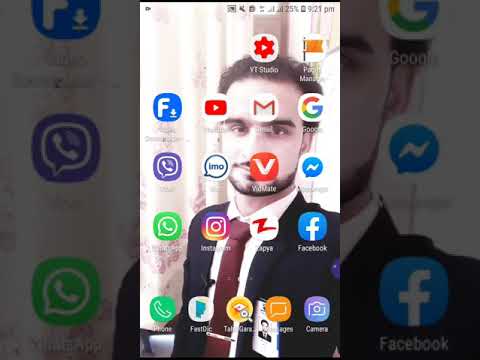
محتوا
استفاده از نشانک ها یک روش عالی برای نشانه گذاری صفحه ای است که می خواهید در صورت لزوم بررسی کنید. با این حال ، از آنجا که بوک مارک ها به راحتی ایجاد می شوند ، تعداد بوک مارک ها به سرعت افزایش می یابد و پس از مدتی باید بایگانی بوک مارک ها را تمیز کنید. حذف نشانک ها با چند کلیک یا چند ضربه روی هر مرورگری انجام می شود.
مراحل
روش 1 از 8: در Chrome
بر روی هر نشانک کلیک راست کرده و انتخاب کنید "حذف" (پاک کردن). هر زمان از Chrome استفاده می کنید ، می توانید بر روی نشانک کلیک راست کرده و "Delete" را انتخاب کنید تا این داده ها به طور دائمی حذف شوند. می توانید این کار را برای نشانک ها در نوار نشانک ها ، مدیر نشانک ها یا لیست در بخش "نشانک ها" از فهرست Chrome انجام دهید. نیازی نیست تأیید کنید که می خواهید نشانک را حذف کنید.

مدیر نشانک را باز کنید. برای مشاهده همزمان همه نشانک های خود می توانید از مدیر نشانک در Chrome استفاده کنید. برخی از راه های باز کردن این ابزار در یک برگه جدید به شرح زیر است:- برای باز کردن صفحه در یک برگه جدید ، روی دکمه منوی Chrome کلیک کنید و "نشانک ها" → "مدیر نشانک" را انتخاب کنید.
- کلید ترکیبی را فشار دهید ⌘ فرمان/Ctrl+⇧ شیفت+ای برای باز کردن مدیر نشانک در یک برگه دیگر.
- تایپ کنید chrome: // نشانک ها برای بارگیری مدیر نشانک در برگه فعلی ، به نوار آدرس بروید.

مشاهده نشانک ها همه نشانک های شما در مدیر نشانک نشان داده می شوند. می توانید پوشه ها را گسترش دهید تا نشانک های آنجا را ببینید.- اگر با یک حساب Google وارد سیستم Chrome شده باشید ، همه دستگاه های همگام سازی شده نشانک های یکسان را نشان می دهند.
- با حذف پوشه تمام نشانک های ذخیره شده در آنجا پاک می شوند.

نوار نشانک ها را باز کنید. این نوار با نشانک های شما در زیر نوار آدرس نشان داده می شود. می توانید نشانک ها را به سرعت در اینجا حذف کنید.- روی دکمه فهرست Chrome کلیک کنید و "نشانک ها" → "نمایش نوار نشانک ها" را انتخاب کنید.
- کلید ترکیبی را فشار دهید ⌘ فرمان/Ctrl+⇧ شیفت+ب
روش 2 از 8: در اینترنت اکسپلورر
روی هر نشانک (که به عنوان "مورد علاقه" نیز شناخته می شود) کلیک کنید و انتخاب کنید "حذف". اینترنت اکسپلورر بوک مارک ها را "موارد دلخواه" می نامد و می توانید با کلیک راست روی هر مورد و انتخاب "حذف" آنها را در هر مکان حذف کنید. می توانید اطلاعات را از نوار کناری Favorites یا از نوار منوی Favorites حذف کنید.
برای مشاهده نشانک های خود ، نوار کناری Favorites را باز کنید. نوار کناری تمام نشانک های ذخیره شده شما را نشان می دهد. چند روش برای باز کردن نوار کناری به شرح زیر است:
- روی دکمه ستاره (Click) کلیک کنید و سپس روی برگه "موارد دلخواه" کلیک کنید.
- کلید ترکیبی را فشار دهید Alt+ج و برگه "موارد دلخواه" را انتخاب کنید.
ابزار مدیریت موارد دلخواه را باز کنید تا نشانک های خود را مشاهده کنید. همچنین می توانید نشانک های خود را با استفاده از ابزار مدیریت مورد علاقه مشاهده کنید. بدین ترتیب ، به راحتی پوشه های نشانک را باز و بسته می کنید:
- روی منوی "موارد دلخواه" کلیک کنید و "سازماندهی موارد دلخواه" را انتخاب کنید. اگر منوی "موارد دلخواه" را نمی بینید ، فشار دهید Alt.
- برای باز یا بسته شدن پوشه ، کلیک چپ کنید.
- با حذف پوشه تمام نشانک های ذخیره شده در آنجا پاک می شوند.
نشانک های خود را در Windows Explorer پیدا کنید. Internet Explorer پوشه های مورد علاقه شما را به عنوان پرونده هایی که می توانید در Windows Explorer پیدا کنید ذخیره می کند. به این ترتیب ، حذف چندین نشانک راحت تر است.
- پنجره Windows Explorer را باز کنید (. برنده شوید+E) و دسترسی. همه نشانک های اینترنت اکسپلورر به عنوان پرونده و پوشه نمایش داده می شوند.
- می توانید فایل نشانک را به سطل بازیافت بکشید یا روی آن کلیک راست کرده و "Delete" را انتخاب کنید.
روش 3 از 8: در لبه
روی دکمه Hub با سه خط تیره به عنوان نماد پاراگراف ضربه بزنید یا کلیک کنید.
روی کارت دلخواه با نماد ستاره ضربه بزنید یا کلیک کنید (). در مرورگر اج ، بوک مارک ها "مورد علاقه" نامیده می شوند.
کلیک راست کنید یا نشانک را لمس کرده و نگه دارید ، سپس انتخاب کنید "حذف". با این کار بلافاصله نشانک حذف می شود. اگر پوشه ای را حذف کنید ، تمام نشانک های ذخیره شده در آنجا نیز حذف می شوند.
- نمی توانید پوشه "نوار دلخواه" را حذف کنید.
روش 4 از 8: در فایرفاکس
نوار کناری نشانک ها را باز کنید. ساده ترین راه برای دیدن سریع همه نشانک های فایرفاکس استفاده از نوار کناری نشانک ها است. روی دکمه کلیپ بورد کنار دکمه Bookmark کلیک کنید و "مشاهده نوار کناری نشانک ها" را انتخاب کنید.
برای دیدن نشانک های خود ، دسته ها را گسترش دهید. نشانک هایی که اضافه کرده اید بر اساس دسته های مختلف مرتب می شوند. پوشه ها را باز کنید تا بوک مارک های خود را ببینید یا از جعبه جستجو برای یافتن نشانک استفاده کنید.
روی نشانک کلیک راست کرده و "Delete" را انتخاب کنید تا حذف شود. به این ترتیب ، بلافاصله نشانک حذف خواهد شد.
- می توانید روی نشانکی که در هر مکان نشان داده می شود ، از جمله منوی نشانک ، نوار نشانک یا هر کجا که نشانک خود را پیدا کنید ، کلیک راست کنید.
برای مدیریت نشانک ها ، کتابخانه را باز کنید. در صورت نیاز به حذف بسیاری از نشانک ها ، گالری یافتن و حذف آنها را برای شما آسان می کند.
- روی دکمه جلد سخت کلیک کنید و "نمایش همه نشانک ها" را انتخاب کنید یا یک ترکیب کلید را فشار دهید ⌘ فرمان/Ctrl+⇧ شیفت+ب.
- با فشار دادن کلید چند نشانک را همزمان انتخاب کنید Ctrl/⌘ فرمان و روی هر نشانک کلیک کنید.
روش 5 از 8: در Safari
روی منوی "نشانک ها" کلیک کنید و انتخاب کنید "ویرایش نشانک ها" (ویرایش نشانک ها) برای باز کردن مدیر نشانک.
- همچنین می توانید فشار دهید ⌘ فرمان+⌥ گزینه+ب.
Control را فشار داده و روی هر نشانکی که می خواهید حذف کنید کلیک کرده و انتخاب کنید "حذف" (پاک کردن). با این کار بلافاصله نشانک حذف می شود.
فیلم Control را فشار داده و روی نشانک های موجود در نوار Favorites کلیک کنید تا حذف شود. با کلیک راست روی نشانک و انتخاب "حذف" می توانید به سرعت نشانک ها را در نوار علاقه مندی های Safari حذف کنید. تبلیغات
روش 6 از 8: در Chrome (نسخه قابل حمل)
روی دکمه فهرست Chrome (⋮) ضربه بزنید و انتخاب کنید "نشانک ها" برای باز کردن لیستی از نشانکهای ذخیره شده خود. اگر دکمه را نمی بینید ، روی صفحه به سمت بالا حرکت کنید.
- اگر با یک حساب Google وارد سیستم شده باشید ، همه نشانک های همگام سازی شده قابل مشاهده خواهند بود.
- روش کار مشابه Android و iOS است.
برای باز کردن یک منوی کوچک ، روی دکمه منو (⋮) در کنار نشانک مورد نظر برای حذف ضربه بزنید.
برای حذف فوری نشانک ، روی "حذف" ضربه بزنید.
- اگر بوک مارک را به اشتباه حذف کردید ، برای بازیابی داده ها می توانید روی Undo ضربه بزنید. این گزینه فقط برای چند ثانیه ظاهر می شود.
- اگر پوشه ای را حذف کنید ، همه نشانک های آنجا نیز حذف می شوند.
برای انتخاب نشانک های بیشتر ، یک نشانک را فشار داده و نگه دارید. هنگامی که یک نشانک را فشار می دهید و نگه می دارید ، در حالت انتخاب هستید. به همین ترتیب ، می توانید نشانک های دیگر را لمس کنید تا آنها را به انتخاب خود اضافه کنید.
با لمس نماد سطل آشغال ، نشانک های انتخاب شده را حذف کنید. با این کار همه نشانک هایی که انتخاب کرده اید حذف می شوند. تبلیغات
روش 7 از 8: در Safari (iOS)
روی دکمه نشانک ها در پایین صفحه iPhone یا در بالای صفحه iPad ضربه بزنید.
برای مشاهده همه نشانک های ذخیره شده خود ، روی برگه نشانک ها ضربه بزنید.
دکمه "ویرایش" را لمس کنید تا اطلاعات موجود در لیست حذف شود.
- اگر نشانک مورد نظر برای حذف در پوشه ای ذخیره شده است ، ابتدا پوشه را باز کرده و "ویرایش" را انتخاب کنید.
روی "-" در کنار نشانک یا پوشه مورد نظر برای حذف ضربه بزنید ، سپس "تأیید" را برای تأیید انتخاب کنید.
- شما نمی توانید پوشه های Favorites یا History را حذف کنید ، اما می توانید داده های داخل را حذف کنید.
روش 8 از 8: مرورگر در Android
با نماد نشانک ، روی دکمه نشانک ها در پایین صفحه ضربه بزنید. با این کار مدیر نشانک مرورگر شما باز می شود.
نشانک مورد نظر برای حذف را لمس کرده و نگه دارید تا منوی جدیدی باز شود.
برای حذف نشانک ، روی "حذف نشانک" ضربه بزنید. پس از تأیید حذف ، نمی توانید داده ها را بازیابی کنید.
- با حذف یک پوشه ، همه نشانک های موجود در آن پاک می شود ، اما از شما خواسته می شود قبل از حذف هر نشانک ، آن را تأیید کنید.



